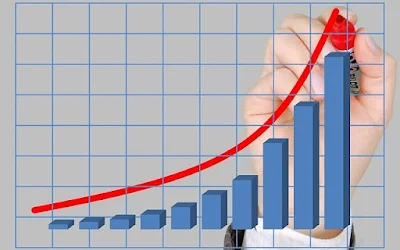Dalam dunia kerja profesional, menjaga kinerja tetap optimal adalah tuntutan utama. Namun, ada kalanya karyawan mengalami penurunan performa, baik karena faktor internal maupun eksternal. Untuk membantu memperbaiki situasi ini, banyak perusahaan menggunakan Performance Improvement Plan (PIP). Apa itu PIP? Bagaimana cara kerjanya? Mengapa hal ini penting, dan bagaimana karyawan serta manajer harus menyikapinya? Mari kita bahas lebih dalam.
Definisi Performance Improvement Plan
Performance Improvement Plan (PIP) adalah dokumen formal yang dirancang untuk membantu karyawan memperbaiki kinerjanya dalam jangka waktu tertentu. Dokumen ini biasanya berisi rincian mengenai area kinerja yang perlu ditingkatkan, standar yang diharapkan, langkah-langkah yang harus diambil karyawan, serta tenggat waktu yang telah ditentukan.
PIP bertujuan untuk menjadi jalan tengah antara manajemen dan karyawan, memberikan kesempatan bagi individu untuk memahami di mana letak kekurangannya dan bagaimana cara memperbaikinya. Secara ideal, PIP bukan alat untuk "memecat" karyawan, melainkan alat untuk membantu mereka sukses dalam pekerjaannya.
Tujuan dan Manfaat PIP
Ada beberapa tujuan utama dari diterapkannya Performance Improvement Plan:
-
Meningkatkan Kinerja
PIP memberikan bimbingan terstruktur kepada karyawan agar dapat memperbaiki kekurangan mereka dengan cara yang terarah dan realistis. -
Komunikasi yang Lebih Baik
PIP mendorong manajer dan karyawan untuk berkomunikasi lebih terbuka mengenai ekspektasi kerja, tantangan yang dihadapi, dan solusi yang diperlukan. -
Meningkatkan Kepuasan Kerja
Dengan memberikan kesempatan untuk berkembang, PIP dapat membantu karyawan merasa dihargai, yang pada akhirnya meningkatkan keterlibatan dan kepuasan kerja. -
Mendokumentasikan Upaya Perbaikan
Dalam konteks hukum atau kebijakan HR, PIP menjadi bukti konkret bahwa perusahaan telah memberikan kesempatan adil bagi karyawan untuk memperbaiki performanya sebelum mengambil tindakan lebih lanjut.
Kapan PIP Diterapkan?
PIP biasanya diterapkan ketika seorang karyawan:
-
Tidak memenuhi target kinerja yang telah ditetapkan
-
Menunjukkan perilaku yang tidak profesional di tempat kerja
-
Kurang beradaptasi terhadap perubahan atau tuntutan pekerjaan
-
Gagal memenuhi standar kualitas atau kuantitas kerja
-
Membutuhkan bimbingan tambahan untuk memenuhi peran mereka secara efektif
Penting untuk dicatat bahwa penerapan PIP harus adil dan objektif. Seorang karyawan seharusnya tidak "terkejut" menerima PIP — seharusnya sudah ada diskusi informal sebelumnya mengenai masalah kinerja.
Struktur Umum Performance Improvement Plan
Sebuah PIP yang efektif biasanya mencakup:
-
Deskripsi Masalah Kinerja
Menjelaskan area spesifik yang menjadi perhatian, lengkap dengan contoh nyata. -
Standar Kinerja yang Diharapkan
Menjelaskan secara konkret apa yang diharapkan dari karyawan dalam hal performa dan perilaku. -
Rencana Aksi
Memberikan langkah-langkah yang harus diambil karyawan untuk mencapai target, termasuk pelatihan, mentoring, atau perubahan pendekatan kerja. -
Timeline
Menentukan batas waktu untuk menunjukkan perbaikan, biasanya berkisar antara 30 hingga 90 hari, tergantung kompleksitas masalah. -
Sistem Evaluasi dan Tindak Lanjut
Menjelaskan bagaimana kinerja akan dipantau dan kapan evaluasi akan dilakukan.
Bagaimana Cara Menyikapi PIP?
Bagi karyawan, menerima PIP bisa terasa menakutkan atau mengecewakan. Namun, sikap terhadap PIP dapat menentukan hasil akhirnya. Berikut beberapa tips untuk menyikapi PIP:
-
Tetap Tenang dan Terbuka
Terima umpan balik secara profesional, tanpa defensif. Pahami bahwa PIP adalah kesempatan untuk memperbaiki diri. -
Ajukan Pertanyaan
Klarifikasi area yang tidak dimengerti dalam PIP. Pastikan Anda memahami ekspektasi dan langkah-langkah yang perlu diambil. -
Buat Rencana Pribadi
Selain mengikuti rencana resmi dari manajer, buat catatan pribadi untuk mengelola tugas-tugas perbaikan. -
Minta Dukungan
Jangan ragu untuk meminta bantuan tambahan, seperti pelatihan, mentoring, atau umpan balik lebih sering. -
Tunjukkan Komitmen
Bersikaplah proaktif dan serius menjalankan setiap poin dalam PIP.
Sementara itu, bagi manajer, penting untuk mendukung karyawan selama proses PIP dengan memberikan bimbingan nyata, feedback teratur, dan menciptakan lingkungan yang aman untuk belajar dan tumbuh.
Apa yang Terjadi Setelah PIP?
Ada beberapa kemungkinan hasil setelah periode PIP berakhir:
-
Perbaikan Sukses
Jika karyawan berhasil memenuhi atau melebihi ekspektasi, PIP dihentikan, dan karyawan kembali ke status kerja normal. -
Perpanjangan PIP
Jika ada perbaikan tetapi belum cukup memadai, PIP dapat diperpanjang untuk memberikan waktu tambahan. -
Perpindahan Jabatan
Dalam beberapa kasus, perusahaan mungkin menawarkan peran yang berbeda yang lebih sesuai dengan kemampuan karyawan. -
Pemutusan Hubungan Kerja
Jika tidak ada perbaikan signifikan, perusahaan dapat mengambil keputusan untuk mengakhiri hubungan kerja, dengan dokumentasi PIP sebagai salah satu landasannya.
Kesimpulan
Performance Improvement Plan adalah alat penting dalam manajemen kinerja yang sehat. Meski kadang dipersepsikan negatif, pada hakikatnya PIP adalah kesempatan — kesempatan bagi karyawan untuk memperbaiki diri dan mempertahankan pekerjaannya, serta kesempatan bagi perusahaan untuk mempertahankan talenta dan memperbaiki kinerja tim.
Dengan komunikasi yang terbuka, sikap positif, dan komitmen nyata dari kedua belah pihak, PIP bisa menjadi pengalaman transformasional yang menguntungkan semua pihak yang terlibat.